
- autoload ውስጥ ፕሮግራሞች የዚህ ሩጫዎች ስርዓቱን በመግባት እና ዓላማዎች በተለያዩ ለማግኘት ማገልገል ይችላሉ ጊዜ ይህ ሶፍትዌር ነው; ይህ ቫይረስ, መልእክተኞች, ደመና ማከማቻ አገልግሎት ነው - ብዙዎቹ ከታች በስተቀኝ በኩል ማሳወቂያዎች መስክ ላይ አዶዎችን ማየት ይችላሉ . ይሁን እንጂ, ተንኮል ፕሮግራሞች ደግሞ autoload ሊታከል ይችላል. ከዚህም በላይ ኮምፒውተር ይበልጥ ቀስ እንደሚሰራ ሰር ጀመርኩ "ጠቃሚ" ንጥረ ነገሮች, እንኳን አንድ ያለፈ እውነታ ሊያስከትል ይችላል, እና የጅማሬ አንዳንድ አማራጭ ማስወገድ ሊያስፈልግህ ይችላል.
- በ Windows 10 መለኪያዎች ውስጥ Autoloading መተግበሪያዎች
- የተግባር አቀናባሪ ውስጥ ይመልከቱ እና አቦዝን autoload ፕሮግራሞች
- የት የ Windows 10 አቃፊ ነው
- መዝገቡ ውስጥ ጀማሪ ፕሮግራሞች
- የሥራው መርሐግብር
- RootkitRevealer የተባለውን Autoruns እና autoload የማስተዳደር ሌሎች መገልገያዎችን
- የቪዲዮ ትምህርት
ትኩረት ሥራ ሲጠናቀቅ ጊዜ ተዘግቶ ነበር መሆኑን Windows 10 ፕሮግራሞች የቅርብ ጊዜ ስሪቶች ውስጥ, በራስ-ሰር ወደ ቀጣዩ ምዝግብ ላይ ይጀምራል እና ይህ የጅማሬ አይደለም. ተጨማሪ ያንብቡ: ፕሮግራሞች ዳግም ማሰናከል እንዴት የ Windows 10 ሲገባ.
በ Windows 10 መለኪያዎች ውስጥ በጅምር ላይ ይመልከቱ እና አቦዝን ፕሮግራሞች
የ Windows 10 autoload ውስጥ እይታ ፕሮግራሞች ቀላሉ መንገድ አንዱ - በ ልኬቶች ላይ አግባብ አንቀጾች ላይ ይጠቀሙ:
- የ Windows 10 ቅንብሮች (አሸነፈ + እኔ ቁልፎች ወይም Start menu) መክፈት.
- ወደ የመተግበሪያ ክፍል ይሂዱ - Autoload.
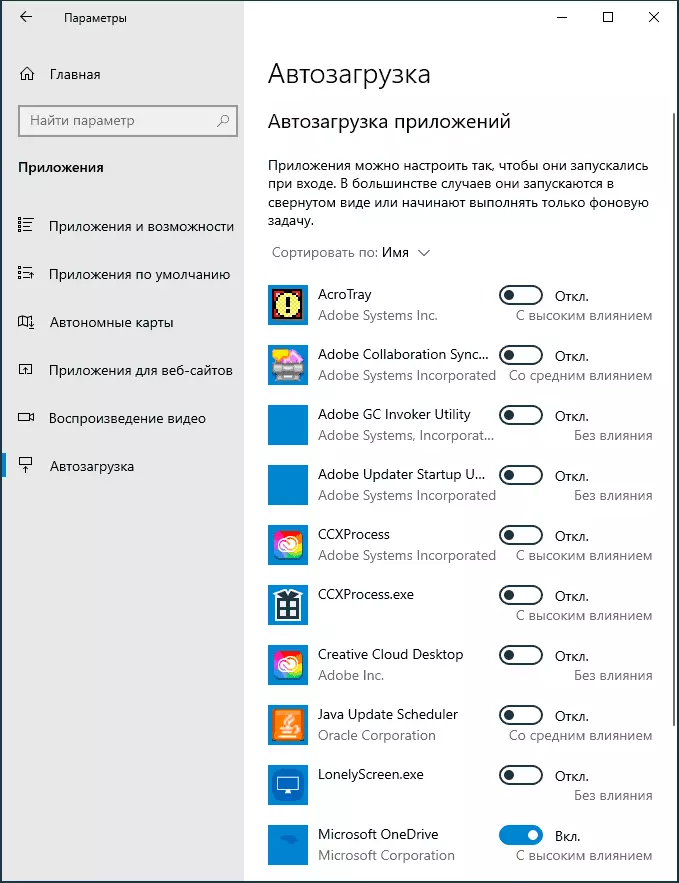
- autoload ውስጥ ፕሮግራሙን ዝርዝር ይመልከቱ, አላስፈላጊ ያላቅቁ.
እናንተ ጉዳተኛ መሆን ምን በአጠቃላይ አንፃር, ሊያሰናክል የተሻለ አይደለም ምን የማያውቁት ከሆነ, ሁኔታው እንደ እንደሚከተለው ነው: እንኳ ሁሉም ንጥሎች ማሰናከል, እናንተ ስርዓቱ የሚጎዳ አይደለም, ነገር ግን አንዳንድ በየጊዜው አስፈላጊ ፕሮግራሞች ሊሆን ይችላል (መልክተኞችን, antiviruses, ደመና መጋዘኖችን) እራስዎ ለማስኬድ ይሆናል. በማንኛውም ሁኔታ, በደህና መሞከር ይችላሉ.
የተግባር አቀናባሪ ውስጥ Autoload
ተግባር መሪ, በአውድ ምናሌው በኩል በቀኝ ጠቅታዎች በ Start አዝራር ክፍት እንዲያሄዱ ቀላል ነው - የ Windows በ 10 autoload ፕሮግራሞች መማር የሚችሉበት የሚከተለው አካባቢ. በ የተግባር አቀናባሪ ውስጥ, (አንድ አለ ካለ ነው) ከታች ያለውን የ «ዝርዝሮች» የሚለውን አዝራር ጠቅ ያድርጉ, እና ከዚያ በ "የመነሻ" ትር መክፈት.

አንተ (እነርሱም «ራስ-በመጫን ላይ" አቃፊ መዝገብ ላይ እና ስርዓቱ የተወሰዱ ናቸው በዚህ ዝርዝር ላይ) ለአሁኑ ተጠቃሚ autoload ውስጥ ፕሮግራም ዝርዝር ያያሉ. ፕሮግራሞች ማንኛውንም ላይ ቀኝ-ጠቅ ጠቅ በማድረግ, አስፈላጊ ከሆነ በኢንተርኔት ላይ ይህን ፕሮግራም በተመለከተ መረጃ ማግኘት, ለሚሰራ ፋይል ቦታ ለመክፈት ወይም ማሰናከል ወይም ለመጀመር ማንቃት ይችላሉ. በተጠቀሰው ፕሮግራም የስርዓት ጭነት ጊዜ ምን ተጽዕኖ እንዲሁም በ "ተጽዕኖ አሂድ ላይ" አምድ ውስጥ, ይገምታሉ ይችላሉ. እርግጥ ነው, የ "ከፍተኛ" የግድ ማለት አይደለም መሆኑን ማስተዋሉ ጠቃሚ ነው የእርስዎን ኮምፒውተር ወደታች እውን ያዘገየዋል ውስጥ ፕሮግራም ይጀምራል ነው.
በ Windows 10 ውስጥ ጀማሪ አቃፊ
የጅማሬ አቃፊ በአዲሱ ሥርዓት ውስጥ ባለበት OS ቀዳሚ ስሪት ስለ ጠየቁት የነበረው አንድ ተደጋጋሚ ጥያቄ ነው. ይህም በሚከተለው ስፍራ ውስጥ ይገኛል:
% UserProfile% \ APPDATA \ የዝውውር \ Microsoft \ Windows \ ጀምር ምናሌ \ ፕሮግራሞች \ ጀማሪይህ ENTER የጥናቱ እና የፕሬስ አድራሻ ሕብረቁምፊ ወደ በተጠቀሰው መንገድ ለመግባት በቂ ነው. ሼል: ጀማሪ ከዚያም አቃፊ ወዲያውኑ autorun ሶፍትዌር ስያሜዎች ጋር አቃፊ በመክፈት ያደርጋል, እሺ የሚለውን ጠቅ ያድርጉ ይህን አቃፊ ለመክፈት ሌላው ቀላል መንገድ Win + R ቁልፎች ይጫኑ እና የሚከተለውን መግባት ነው.
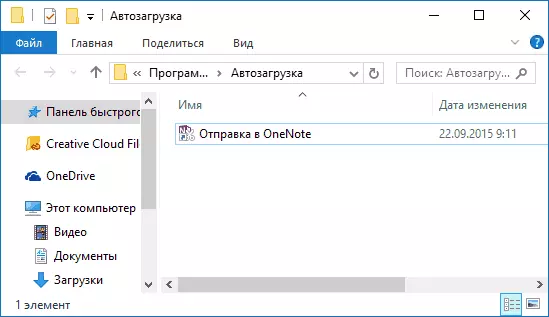
autoloading ፕሮግራም ለማከል በቀላሉ ወደ መረጥነው ፎልደር ውስጥ ለዚህ ፕሮግራም አቋራጭ መፍጠር ይችላሉ. ማስታወሻ: አንዳንድ ግምገማዎች መሠረት, ሁልጊዜ አይደለም አያደርግም ቀስቅሴዎች - በዚህ ጉዳይ ላይ, ይህ የ Windows 10 መዝገብ ውስጥ የጅማሬ ክፍል አንድ ፕሮግራም ለማከል ይረዳናል.
በራስ ሰር መዝገብ ውስጥ ፕሮግራሞች ተጀመረ
የ Win + R ቁልፎችን በመጫን እና "አሂድ" መስክ ውስጥ REGEDIT በማስገባት መዝገብ አርታኢ ሩጡ. ከዚያ በኋላ ያለውን ክፍል (ፎልደር) ይሂዱ
HKEY_Current_user \ ሶፍትዌር \ nicrosof \ nocrings \ intervers \ ruመዝገቡ አርታዒ በቀኝ በኩል, እናንተ ውስጥ በመግባት ጊዜ የአሁኑ ተጠቃሚ እየሄደ ፕሮግራሞች ዝርዝር ያያሉ. ይፍጠሩ - - እነሱን ማጥፋት, ወይም በቀኝ መዳፊት አዘራር ጋር አርታኢ በስተቀኝ በኩል ላይ ባዶ ቦታ ላይ ጠቅ በማድረግ, autoload አንድ ፕሮግራም ማከል ይችላሉ ሕብረቁምፊ ልኬት. በላዩ ላይ ያለውን ግቤት ማንኛውም ወደሚፈልጉት ስም, በኋላ ድርብ-ጠቅ ያዘጋጁ እና አንድ እሴት እንደ ፕሮግራሙ executable ፋይል መንገድ ይግለጹ.
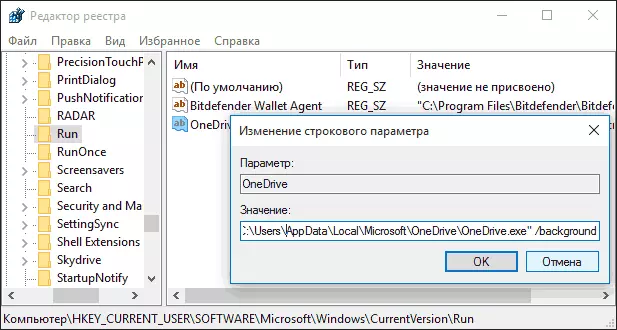
ይህ (ባለፉት ሁለት ክፍልፍሎች በእርስዎ ስርዓት ላይ የሚቀር ሊሆን እንደሚችል ከግምት መውሰድ) autoload ውስጥ ፕሮግራሞች ደግሞ የ Windows 10 ምዝገባ በሚከተሉት ክፍሎች ውስጥ ሊሆን ይችላል, ብቻ ክፍልፋይ አይደለም;
HKEY_LOCAL_MACHINE \ ሶፍትዌር \ Microsoft \ Windows \ CurrentVersion \ አሂድ HKEY_CURRENT_USER \ ሶፍትዌር \ Wow6432Node \ Microsoft \ Windows \ CurrentVersion \ አሂድ HKEY_LOCAL_MACHINE \ ሶፍትዌር \ Wow6432Node \ Microsoft \ Windows \ CurrentVersion \ ሩጫበተመሳሳይ መንገድ ዝርዝር ይቀይሩ.
የ Windows 10 የሥራ መርሐግብር
የተለያዩ የሶፍትዌር መርሐግብር መጀመር ይችላሉ የት ቀጣዩ ቦታ, ክፍት ይህም በተግባር አሞሌው ውስጥ ያለውን የፍለጋ አዝራር ላይ ጠቅ በማድረግ እና ወደ የፍጆታ ስም ማስገባት በመጀመር.
ተግባር መርሐግብር ቤተ-መጽሐፍት ክፍያ ትኩረት - በራስ-ስርዓቱ ሲገባ ጨምሮ አንዳንድ ክስተቶች ላይ የፈጸማቸው ናቸው ፕሮግራሞች እና ትዕዛዞችን የያዘ ነው. አንተ ዝርዝር ማሰስ ማናቸውም ተግባራት መሰረዝ ወይም የራስህን ማከል ይችላሉ.

የ የተግባር መርሐግብር አጠቃቀም በተመለከተ ርዕስ ላይ መሳሪያ መጠቀም የበለጠ በዝርዝር ማንበብ ይችላሉ.
RootkitRevealer የተባለውን Autoruns እና autoload ውስጥ ፕሮግራሞችን ለመቆጣጠር ሌሎች የፍጆታ
እርስዎ ለማየት የሚያስችሉ በርካታ የተለያዩ ነጻ ፕሮግራሞች ወይም አስተያየት ውስጥ autoload, ከእነርሱ ምርጥ, ሰርዝ ፕሮግራሞች አሉ - ኦፊሴላዊ ድረ-ገጽ ላይ ይገኛል ማይክሮሶፍት የሚያቀርበውን RootkitRevealer Autoruns, https://docs.microsoft.com/en-us/ RootkitRevealer የተባለውን / ውርዶች / autoruns
ፕሮግራሙ ከተጀመረ በኋላ Windows 10. ጨምሮ ሁሉም የቅርብ ጊዜ የስርዓተ ክወና ስሪቶች ጋር አንድ ኮምፒውተር እና ተኳሃኝ ላይ መጫን የግድ አይደለም, እናንተ ሥርዓት, ፕሮግራሞች, አገልግሎቶች, ቤተ መጻህፍት, የጊዜ ተግባራት እና ብዙ ይጀምራል ሁሉ ሙሉ ዝርዝር ያገኛሉ.

በተመሳሳይ ጊዜ, ተግባሮች (ያልተሟላ ዝርዝር) እንደ ንጥረ ነገሮች ይገኛሉ:
- እናስተዳድራለን ጋር የቫይረስ ፍተሻ
- ፕሮግራሙ ቦታ መክፈት (ምስል ዘልለው ለመሔድ)
- ፕሮግራሙ ሰር ማስጀመሪያ ለ የተመዘገበ ነው የት ቦታ መክፈት (አስገቢ ነጥብ ዘልለው)
- በኢንተርኔት ሂደት በተመለከተ መረጃ ለማግኘት ይፈልጉ
- መርሃግብሩን ከራስ-ጭነት ያስወግዳል
ምናልባት ተነፍቶ ተጠቃሚ, ፕሮግራሙ በጣም ለመረዳት ውስብስብ አይደለም ሊመስል ይችላል, ነገር ግን መሣሪያው በጣም ኃይለኛ ነው, እኔ እንመክራለን. በተጨማሪም, የጅማሬ ውስጥ ፕሮግራሞች አስተዳደር ማለት ይቻላል ማጽዳት እና ተጨማሪ ግምገማ ላይ ያለውን ሥርዓት, ሲያመቻቹ ማንኛውም መገልገያ ውስጥ ይገኛል, Windows 10 ማጽዳት የሚሆን ምርጥ ፕሮግራሞች.
የቪዲዮ ትምህርት
አንተ ነካ ርዕስ ጋር የተያያዘ ማንኛውም ጥያቄ ካለዎት - በ አስተያየቶች ውስጥ ከዚህ በታች መጠየቅ, እና እኔም እነሱን ለመመለስ እሞክራለሁ.
